弊社ではSalesforce/Account Engagement(旧Pardot)をご利用されているお客様のサポートといたしまして、有資格者がオンラインサポートをさせていただく「Salesforce/Account Engagement(旧Pardot)サポート」サービスの他、Salesforce/Account Engagement(旧Pardot)の操作方法をコンパクトにまとめた活用動画をご用意しております。
今回はAccount Engagement(旧Pardot)動画「ランディングページ-タイトルと説明の設定方法-」をご案内いたします。
ブラウザでサイトを検索すると出てくる、この”検索一覧”。サイト名の他にも説明の文章も一緒に出てきますよね!
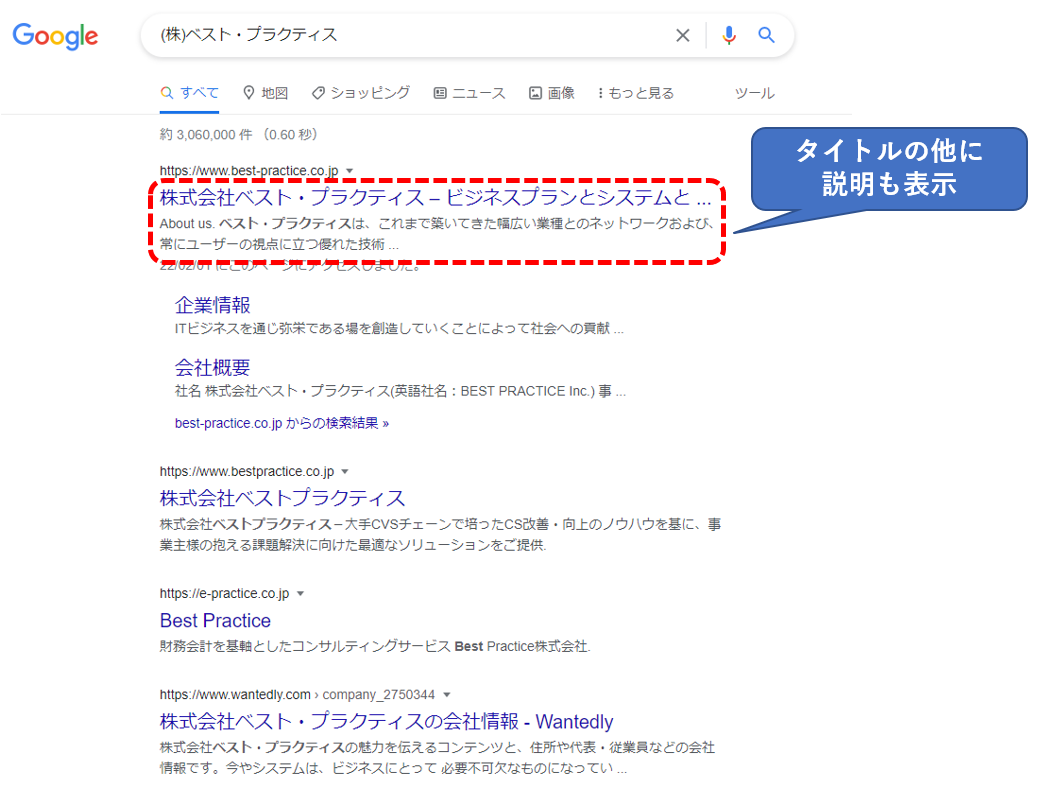
以前、「ランディングページ-ストックテンプレートの作成手順-」をご紹介しましたが、今回はそのランディングページの作成で、”タイトル”と”説明”を設定する方法をご紹介します!
まずはランディングページ作成画面を開きましょう。すると早速中頃に、”タイトル”と”説明”という項目がありますので、検索結果で大きくタイトルとして出したい文言を”タイトル”に、その下に小さく説明分として載せたい文言を”説明”に入力します。
ちなみに、一番下の”検索エンジンのインデックス化から除外”というチェックを入れると、検索しても出てこない設定になります。
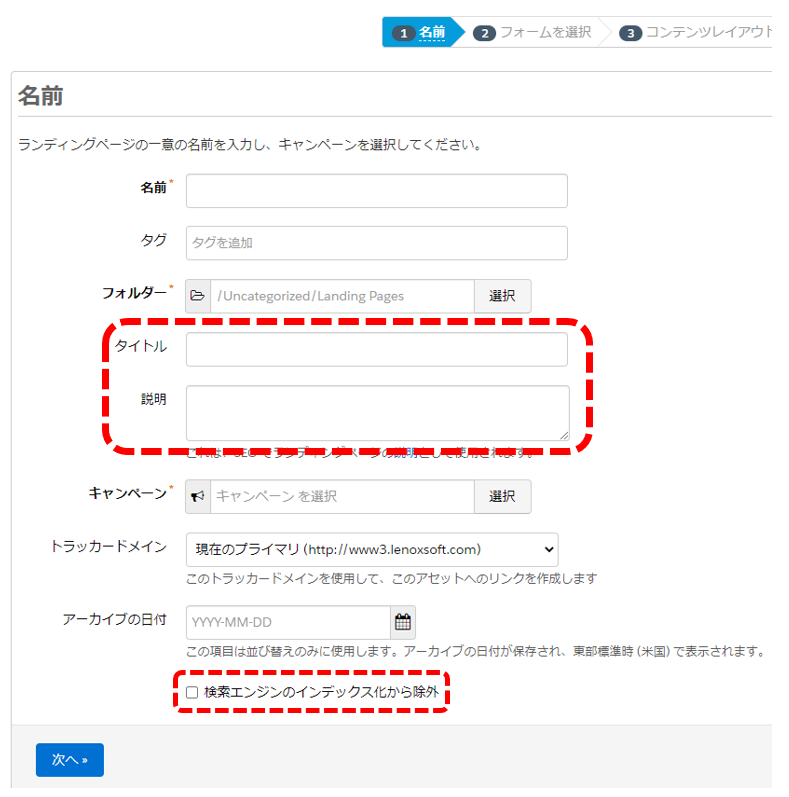
いかがでしょうか?検索結果の文言というのは意外と簡単に作る事ができるんです!是非魅力的なランディングページを作って沢山活用してみてください!
今回ご紹介した『ランディングページ-タイトルと説明の設定方法-』の動画は以下よりご覧いただけます。
ランディングページ -タイトルと説明の設定方法-
最後に冒頭でも記載しましたが、弊社ではSalesforceの保守やSalesforceサポートを希望される方、Account Engagement(旧Pardot)運用支援などを希望される方向けに「Salesforce/Account Engagement(旧Pardot)サポート」をご用意しております。「Account Engagement(旧Pardot)サポートをお願いしたい」、「直接Salesforceサポートをお願いしたい」などのご依頼も承っておりますので是非お気軽にご相談下さい。
Salesforce/Account Engagement(旧 Pardot) サポート

